Как отключить блокировку рекламы в одноклассниках?
Как отключить блокировку рекламы в одноклассниках?
Как удалить рекламу в Одноклассниках вверху страницы или по бокам, а также как убрать ее бесплатно только своими силами — подробные инструкции представлены ниже.
Содержание:
- Как бесплатно убрать рекламу в Одноклассниках – возможные способы
- Как удалить рекламу в Одноклассниках вверху страницы и по бокам
Как убрать рекламу в Одноклассниках бесплатно и самостоятельно
Реклама буквально преследует нас в реальной жизни. И уже давно она проникла в интернет-пространство. Нельзя скрыться от рекламных баннеров, роликов даже на своей личной страничке в популярной социальной сети Одноклассники. Кто-то с этой неприятностью смирился, а кого-то навязчивые предложения очень раздражают. А если они с сомнительным или откровенно неприличным содержанием, остаётся искать варианты, как удалить рекламу в Одноклассниках. От фривольных баннеров, которым можно присвоить маркировку 18+, администрация сайта открещивается, уверяя, что это работа вирусов. Хотя и сами Одноклассники «радуют» своих пользователей изрядными порциями рекламного продукта. О том, как избавиться от него мы расскажем позже. А пока – о вредоносном программном обеспечении, которое снабжает нас коммерческой информацией.

Давайте рассмотрим эффективные методы, позволяющие убрать рекламу в Одноклассниках бесплатно. Один из главных, который, кстати, советует администрация самого сайта, — удаление расширений браузера. Каждое из них добавляет вашему компьютеру, помимо полезных функций, нечто лишнее и не самое приятное. Всплывающие окна, нежданные ролики и баннеры и многое другое – это результат действия вирусных расширений, которые подгружаются браузером зачастую без вашего участия. Вывод прост: удаление расширений приведёт к исчезновению назойливой рекламы.
Приобрести участников в группу Одноклассников Вам поможет наш сайт. При этом Вы получаете очень дешевые услуги с весьма качественным материалом.
Во всех популярных браузерах процедура выполняется примерно одинаково. Она может лишь отличаться названиями опций и расположением кнопок. Разберём алгоритм действий по удалению расширений (а значит, и рекламы в Одноклассниках) на примере Яндекс Браузера:
Нажмите на кнопку «Настройки», это три линеечки справа в самом верху страницы;

Из меню выберите опцию «Дополнения» (чтобы перейти к ним можно также набрать адрес browser://tune в «умной строке» браузера);
Просмотрите список расширений (дополнений), в Яндексе в отдельный подраздел выделены те, что касаются рекламы, включить и отключить их просто;

Поэкспериментируйте с дополнениями, посмотрите, как включение/отключение отражается на странице в Одноклассниках, каждый раз придётся заново входить на неё или перегружать;
Обратите внимание на другие расширения, которые могут влиять на появление рекламы, удалите их; для этого подведите курсор к названию, когда с правой стороны появится ссылка «Удалить», нажмите на неё.
В браузерах Google, Mozilla Firefox, Opera, Internet Explorer следуйте этой же инструкции, чтобы оптимизировать работу расширений и избавиться от ненужной рекламы.
В этом же деле хорошим подспорьем станет любой антивирус. Не пренебрегайте защитой компьютера, тогда рекламы станет гораздо меньше.
В Chrome заложен ещё один противорекламный инструмент. Администрация Одноклассников настоятельно советует им воспользоваться, чтобы удалить вредные программы, блокировать всплывающие окна, стартовые баннеры и прочее. Сhrome Cleanup помогает убрать рекламу в Одноклассниках бесплатно. Прежде всего инструмент надо скачать на официальном сайте. Далее сделайте следующие шаги:
Откройте программу Сhrome Cleanup, она примется сканировать ваш компьютер на наличие вирусного программного обеспечения (ПО);
Когда сканирование завершится и появится список опасного ПО, выберите команду «Удалить подозрительные программы».;
Дождитесь, пока не проявится надпись «Удаление завершено»;
Если необходимо перегрузите компьютер, после этого Chrome предложит сделать сброс настроек браузера, соглашайтесь;
Далее удалите дополнения (расширения) в самом браузере (читайте инструкцию — выше).
Ещё одна проблема – раздражающий рекламный контент в ленте группы. Бороться с ним может только администратор (создатель) сообщества. Но отключить рекламу в этом случае очень просто. Не придётся залезать в настройки компьютера и ставить чистящие программы. Достаточно трёх кликов:
В меню, расположенном под главным фото группы, найдите раздел настройки, перейдите туда;
Кликните по пункту «Не показывать рекламу»;
Осталось сохранить выбранные изменения.
А если вам интересна «совместная деятельность» в социальной сети, почитайте наши статьи «Как создать и удалить группу в Одноклассниках», «Как сделать ссылку на группу» и «Как привлечь в группу». Кроме того, мы поделимся секретами, как раскрутить и продвинуть группу в Одноклассниках. А о приятном и полезном общении ещё в 8 социальных сетях говорится на сайте avi1.ru.
Как удалить рекламу в Одноклассниках вверху страницы и по бокам
А сейчас настало время узнать, можно ли избавиться от официальной рекламы в Одноклассниках. Располагается она, как правило, в верхней части экрана или в вертикальных лентах сбоку. Администрация сайта не скрывает, что продаёт места под коммерческие баннеры. Ссылку на расценки вы можете найти даже на своей личной страничке.

Сам сайт, конечно, не даёт рецептов, как убрать рекламу в Одноклассниках вверху страницы или сбоку. Но бывалые пользователи разработали тактику и успешно применяют её на практике. Главное оружие в этой войне – опять же браузерные дополнения (они же расширения, веб-фильтры или аддоны). Большая часть подобных сервисов работает бесплатно, но при этом, блокирует более 90% коммерческих баннеров, текстов и видео. Совмещаются такие расширения с любыми браузерами. Рассмотрим некоторые популярные фильтры, решающие проблему, как убрать рекламу в Одноклассниках по бокам и сверху.
Лишними много классов в Одноклассниках точно не будут, поэтому смело заказывайте их по самым недорогим ценам на нашем сайте.
Adblock относится к сильным блокировщикам. Установить его можно через магазин Google Chrome. Если вы пользуетесь одноимённым браузером, процесс будет проще:
Откройте браузер и вставьте в поисковую строку название Adblock ;

Вас перенаправят в магазин, войдите туда;
Нажмите на кнопку «Установить»;

Когда установка завершится на экране справа и наверху появится иконка расширения;
Кликните по ней, выберите опции (они позволяют создать «белый список» сайтов, на которые не будет действовать блокировка) и избавляйтесь от настойчивой рекламы на Одноклассниках и других сайтах.
Adblock Plus – ещё один инструмент для уничтожения рекламы. Кстати, он, несмотря на схожее название, не имеет никакого отношения к сервису, о котором говорится выше. Преимущество Adblock Plus – блокировка отдельных частей страницы. Установка расширения проводится также через магазин. А работает оно так:
Войдите в личный профиль на Одноклассниках;
Нажмите на иконку Adblock Plus на панели браузера;
В появившемся меню выберите команду «Заблокировать элемент»;
Поставьте курсор на блок, который хотите удалить;

Щёлкните левой клавишей по подсвеченному элементу, тогда он окажется в списке фильтра и не станет отражаться на странице.
С незваной рекламой успешно борется и вспомогательная программа Adguard . Её можно скачать на официальном сайте adguard.com/ru . Функционально она превосходит расширения для блокировки. Однако, в отличие от них, бесплатно предоставляется только в тестовом режиме. Потом вам могут выставить счёт.
Предлагаем заказать очень дешевую рекламу в Одноклассниках — это поможет Вам рассказать о своем проекте большому количеству участников данной социальной сети, причем за крайне низкую цену.
И наконец, метод, который позволяет убрать в Одноклассниках рекламу, если другие способы не дали результата. Опытные пользователи уверяют, что уничтожение лишних системных файлов избавляет от этой проблемы. Если не боитесь залезать в начинку компьютера, попробуйте почистить его содержимое. В целом операция несложная, но не спешите, чтобы не удалить нужные файлы:
Откройте диск С на своём компьютере, отыщите папку «Windows»;
Далее перейдите в папку «System32»;
Войдите раздел «drivers» и отметьте «etc»;

Затем выберите hosts, кликните по нему правой клавишей мышки, для открытия примените блокнот;
Разыщите строку «# ::1…», всё что ниже следует удалить.
После этого всплывающие рекламные окна и прочая коммерция должны покинуть ваш компьютер, в том числе и страницу в Одноклассниках. После этого остаётся лишь время от времени проводить антивирусную профилактику.
Вполне возможно, что вам будет интересно узнать не об удалении рекламы в Одноклассниках, а о том, как её разместить и настроить. На эту тему у нас тоже имеется статья. Кроме того, на нашем сайте можно прочитать, как начать зарабатывать в этой социальной сети и как пополнить свой виртуальный кошелёк ОКами – местной валютой Одноклассников.
Как убрать рекламу в Одноклассниках на телефоне и ПК
Социальная сеть Одноклассники продаёт таргетированную рекламу в виде небольших баннеров, располагающихся на страницах ресурса в боковых блоках. Многих пользователей подобная навязчивость уже сильно раздражает и они ищут способы от неё избавиться. Именно поэтому начали появляться различные варианты отключения всей баннерной рекламы внутри социальной сети.
Как убрать рекламу в Одноклассниках на ПК
Добиться отключения рекламы возможно лишь через стороннее программное обеспечение. Вы можете выбрать либо расширение для браузера, либо специальный софт.

Блокировщики в состоянии отключить всю нежелательную рекламу не только в Одноклассниках, но и на любых других посещаемых вами площадках. Будут отключены рекламные интеграции в аудиозаписях и видеороликах.
Как отключить рекламу в Одноклассниках в музыке
Наиболее популярными решениями для браузеров являются Adblock и Adblock Plus. Они работают уже много лет и наглядно продемонстрировали свою эффективность в борьбе с навязчивой рекламой. Но, разумеется, при желании вы сможете найти ни один десяток и других подобных решений. Запомните самое главное — реклама пропадает только в том браузере, в который было интегрировано расширение.
Процесс установки Adblock весьма прост (пример для Google Chrome):
- Зайдите в настройки браузера.
- Выберите пункт “Дополнительные инструменты”.
- Теперь переходите во вкладку “Расширения”.
- Зайдите в магазин и введите в поиске “Adblock”.

- Установите нужный плагин.
- После того, как расширение установлено и включено, необходимо перезагрузить страницу социальной сети.
- В правом верхнем углу появится иконка Adblock, нажав на которую нужно выбрать “Заблокировать элемент”.
- Выберите все нежелательные рекламные блоки и кликните по ним.
- Выбранные блоки подсвечиваются красным цветом и, после процесса подтверждения блокировки, исчезают со страницы.
В некоторых случаях баннеры могут появляться вновь, в таком случае придётся повторить процедуру блокировки. Помимо навязчивой рекламы, при помощи Adblock можно избавиться и от других раздражающих элементов. Например, от всплывающих подсказок и сообщений.
Как убрать рекламу в Одноклассниках на телефоне
Более универсальный способ, который сработает независимо от вашего браузера — установка блокировщика с официального сайта. Сервис Adblock самостоятельно определит все исходные параметры, предложит наиболее подходящую версию и перенаправит вас в каталог расширений. С ним вам не придётся переживать о том, что вы не можете отыскать нужный вариант программного обеспечения, среди предложенных разработчиком.
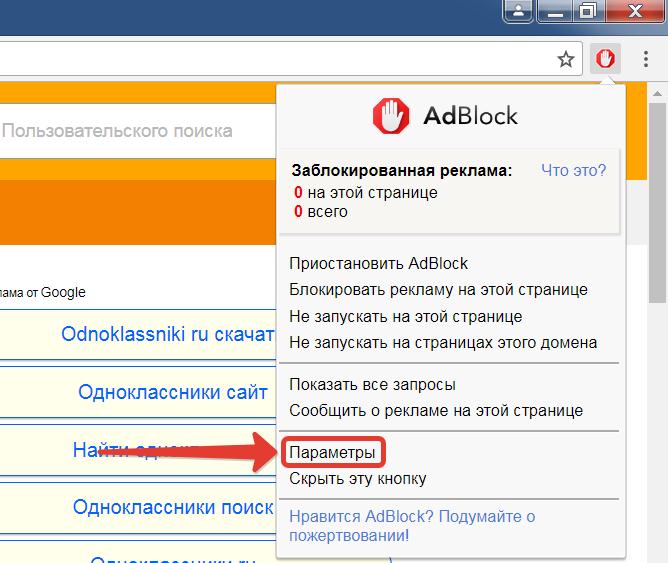
Программы, отключающие рекламу
Расширения для браузеров способны на многое, но далеко не на всё. Именно поэтому появились и более кардинальные решения проблем навязчивой рекламы, которыми стали сторонние программные продукты. Например AdGuard — просто скачайте его с официального сайта и следуйте инструкциям установщика. Работать он будет автоматически, запускаясь вместе с вашим компьютером. AdGuard может понадобится перезагрузка ПК, чтобы подключить все свои инструменты. К сожалению, это не бесплатный вариант блокировки рекламы. По истечению двухнедельного пробного периода, вам придётся либо заплатить за лицензию, либо искать новые варианты избавления от баннеров.
Как отключить блокировщик рекламы в Одноклассниках
В ряде случаев у пользователей может возникнуть и такая необходимость. Блокировщик рекламы вполне может скрывать от вас нужную информацию. В ряде случаев, аудитория поощряет работу владельца площадки, отключая блокировщики и давая ему возможность заработать на рекламе. В любом случае, если вам нужно увидеть страницу целиком, то приложение или программу придётся отключить на время посещения. Расширения отключаются всего в два клика, так что затруднений с этим не возникнет. Программные блокировщики также достаточно просто отключаются.

Заключение
Распространение рекламы по Глобальной сети вполне ожиданно повлекло за собой и огромную популярность всевозможных блокировщиков. Разумеется, раздражающие баннеры стали скрываться большинством пользователей, однако это влечёт за собой определённые проблемы и риски. Любой серьёзный информационный ресурс в Интернете имеете не так много опций для заработка. Это могут быть либо платные рекламные размещения, либо пожертвования. Однако, в отличие от стримеров, информационные площадки не могут существовать только на пожертвования. Потому что подавляющее большинство пользователей заходят на них только ради полезной информации, за которую они не готовы платить.
Хотите убрать рекламу в Одноклассниках?
Если вас настолько замучили навязчивые рекламные предложения на вашей страничке, что вопрос – как убрать рекламу в Одноклассниках – стал одним из самых частых, то вы по адресу. Ведь, если вы сможете понять причины этого явления, то без труда избавитесь от последствий. Мы расскажем вам о том, откуда она берётся и как навсегда удалить надоедливую рекламу в Одноклассниках.
О том, каким образом убрать рекламу в Одноклассниках вверху страницы вы можете прочесть в другой нашей статье.
Все знают, какими разнообразными бывают рекламные предложения на этом сайте. Самой неприятной, конечно, может по праву считаться звуковая реклама, которая предлагает нам всякие товары даже вслух, а ещё в Одноклассниках часто появляются разные предложения вверху страницы, могут перемежать собой публикации ваших друзей, а также появляться в виде баннеров и всплывающих окон. Некоторых беспокоит только одна из перечисленных разновидностей рекламных сообщений, а те, кому повезло меньше, страдают сразу от всех…
Как удалить рекламу в Одноклассниках бесплатно?
Итак, как же убрать голосовую и прочую рекламу с сайта Одноклассники? Для этого давайте разберёмся, откуда она там берётся. Причин появления надоедливых рекламных сообщений обычно две:
- Вирусы, попавшие в ваш компьютер и самостоятельно вставляющие такие сообщения в код страниц.
- Администрация сайта “Odnoklassniki”, размещающая объявления партнёрских организаций.
И, если от первой проблемы легко избавиться, очистив устройство от вирусов, то вторую можно просто обойти, воспользовавшись для этого специальными программами-блокировщиками.
Инструкция, как убрать навязчивую всплывающую рекламу в Одноклассниках
Начать, конечно, стоит с проверки своего устройства на наличие вирусов. Даже если у вас стоит качественный антивирус (а он обязательно должен быть на каждом компьютере, планшете и даже телефоне, с которого вы выходите в интернет!) стоит провести дополнительную проверку с помощью различных программ.
Подробнее о том, как можно убрать рекламу в ленте вы узнаете, если прочтёте другую нашу статью, также расположенную на этом сайте.
Специализированное приложение для проверки и очистки файлов вашего компьютера называется AdwCleaner. Запустив его на устройстве вы сможете выяснить, присутствуют ли там вредоносные ПО и как от них избавиться. Вы можете скачать AdwCleaner на официальном сайте этой программы.
Более тщательную антивирусную проверку можно произвести с помощью “Malwarebytes Anti-Malware” или “Dr.Web Curelt!”. Так называются антивирусные сканеры, отслеживающие малейшую активность вредоносных ПО и блокирующие их в самом корне. Вы можете выбрать любой из них и запустить на своём компьютере.
Теперь, когда ваше устройство прошло полную и тщательную проверку, мы можем исключить вирусы как источник рекламного спама. Пора заняться защитой своей страницы от объявлений, размещённых администрацией “Одноклассников”. Для этого можно использовать специальные приложения-блокировщики, которые помогут:
- Отключить рекламу в Одноклассниках в Яндексе Браузере;
- Убрать рекламу со странички в Одноклассниках в Опере;
- Отключить рекламу в Одноклассниках в Гугл Хром.
- Да и почти в любом другом популярном браузере.
Кроме того, они работают и со многими другими популярными браузерами, например Firefox. Мы приведём названия самых распространённых и высококачественных из этих приложений, а также расскажем, как установить их на ноутбук.
Adguard
Одним из самых популярных расширений можно считать именно Adguard. Кроме проверки просматриваемых вами страниц на предмет рекламных объявлений и вирусов, он также имеет функцию родительского контроля, так что вы можете не беспокоиться, что ваши дети случайно увидят или прочтут то, о чём знать им пока что рановато.
Вы можете загрузить Adguard на свой ноутбук на официальном сайте программы.
Adblock Plus
Для того, чтобы установить данное расширение, даже не нужно посещать какие-то сторонние сайты. Оно устанавливается напрямую в тот браузер, которым вы пользуетесь и обеспечивает вам безопасность не только в Ok.ru, но и на всех других сервисах, которые вы посещаете. Разработчики обещают нам, что оно будет блокировать от девяноста до ста процентов всплывающих окон и прочих рекламных объявлений.
Рассмотрим как его можно установить на примере Google Ghrome:
- Откройте браузер.
- В верхней части экрана найдите иконку меню и щёлкните по ней кнопкой мыши.

- Найдите надпись “Настройки”.

- Выберите пункт “Расширения”.

- В конце списка будет надпись “Ещё расширения”. Откройте её.

- Вы окажетесь на новой станице. Найдите там окно поиска и впишите туда имя расширения – Adblock Plus.

- Откройте программу и нажмите “Установить”.


- Вы попадете на страницу, где увидите сообщение о том, что Adblock установлен.

- В правом углу вашего браузера должен появиться значок расширения.

У этой программы также есть функция блокировки отдельных мешающих вам рекламных окон и баннеров. Для того, чтобы ею воспользоваться, сделайте следующее:
- Тапните по иконке Adblock Plus в браузере.
- Сбоку откроется список возможных действий. Вам нужно выбрать “Заблокировать элемент”.

- Наведите курсор на рекламу и нажмите на левую кнопку мышки.

- Нажмите на «Добавить»

Теперь вы знаете, как убрать рекламу на странице в Одноклассниках и легко справитесь с этой задачей самостоятельно, но, если у вас возникнут сомнения, можете посмотреть видео, которое покажет вам всё в деталях.
Как можно отключить оповещения в ОК вы, если хотите, можете прочесть в другой нашей статье на этом сайте.
Как убрать рекламу в одноклассники на моей странице

Надоедливая реклама в ОК не только мешает полноценному общению с друзьями в социальной сети, но и частенько выводит из себя. Чрезмерно яркие и пестрые блоки постоянно отвлекают и не дают пользователю сосредоточиться.
Не многие посетители сайта знают, рекламу на странице в Одноклассники можно отключить и сделать это совершенно бесплатно. В данной статье мы рассмотрим несколько способов выполнения данной процедуры.
- Почему появляется реклама в ОК
- Как убрать рекламу в Одноклассниках
- Расширения Adblock и Adblock Plus для браузеров
- Программа AdGuard
- Как избавиться от рекламы, которую размещают разработчики ok.ru
- Как удалить вирусную рекламу
Почему появляется реклама в ОК
Бывают случаи, когда после использования какого-либо приложения это сказывается на работе операционной системы. В связи с этим могут возникнуть так называемые побочные действия, одним из которых является появление информационных блоков на страницах в социальных сетях.
После того, как вам пришлось столкнуться с такой проблемой, возникает вопрос — как же ее решить?
В основном такая ситуация возникает по причине неаккуратного посещения сайтов или скачивания пиратских программ. Помимо того, рекламные блоки могут появляться из-за вирусной атаки. Если вы с ней столкнулись, на ваш персональный компьютер будет установлена специальная программа. В результате чего хакер будет иметь полный доступ к нему. Конечно, подобная ситуация встречается крайне редко, потому как в чем смысл взламывать простых людей?
Всплывание рекламных блоков может говорить о заражении ПК вирусами, поэтому при первых признаках нужно незамедлительно выполнить проверку и произвести очистку после ее окончания.

Как убрать рекламу в Одноклассниках
Для блокировки рекламных блоков вам понадобится либо установить специальную программу на компьютер, либо добавить расширение в браузер.
Большой плюс блокировщиков в том, что они уберут навязчивую рекламу не только на ОК, но в других соц.сетях и всех сайтах, которые вы будете посещать. Также встроенной аудиорекламы больше не будет в аудиозаписях, и пропадут интеграции в видеороликах и в Одноклассниках, и на других видеохостингах вроде YouTube или Vimeo.
Расширения Adblock и Adblock Plus для браузеров
Adblock и AdBlock Plus – самые популярные расширения для блокировки рекламных блоков. Ими пользуются сотни миллионов человек, они проверены временем и доказали свою эффективность, поэтому в статье разберем именно их. Существует огромное количество других блокировщиков, которые вы можете найти в магазинах дополнений и опробовать самостоятельно.
Баннеры пропадут только в том браузере, в котором вы добавили расширение. Если вы используете несколько обозревателей, то добавьте дополнение в каждый из них.
Установочный процесс для всех обозревателей аналогичный, поэтому мы рассмотрим его на примере Google Chrome.
Для осуществления процедуры вам потребуется выполнить следующие действия:
- Войти в настройки браузера при помощи оранжевой кнопки с кругом, которая расположена справа.
- Выбрать во вкладке «Дополнительные настройки» пункт «Расширение».
- Загрузить страницу установленных дополнений.
- Избрать вкладку «Больше расширений».
- Открыть магазин Chrome.
- В строке поиска напечатать «AdBlock».
- В пункте Расширения отыскать AdBlock и выбрать нажать кнопку установки синего цвета.
Важно! Такое приложение совершенно бесплатно и имеет гибкие настройки блокировки.
Когда установка закончится, на панели обозревателя возникнет значок, на котором нарисована на красном фоне рука. Далее вам потребуется только войти на свою страницу в ок и посмотреть насколько меньше стало рекламных блоков.
Обратите внимание! В стандартном режиме данное приложение не избавит вас от рекламы в Одноклассниках полностью, поэтому в таком случае необходимо использовать расширенные настройки. Такие опции позволяют выбирать, какой именно рекламный блок необходимо удалить.
Рассмотрим, как воспользовался расширенными настройками:
- Откройте приложение;
- Отыщите пункт «Блокировать рекламу на данной странице»;
- Выберите из предложенных вариантов тот, который необходимо убрать;
- Потяните ползунок по нужному блоку;
- Делайте это до тех пор, пока не исчезнет вся реклама.
Теперь можете общаться в социальной сети без преград и не отвлекаться на ненужные посты.

Программа AdGuard
Даже ту рекламу, с которой не справляются дополнения для веб-обозревателя, поможет убрать AdGuard. Это программа для компьютера и смартфона, которая не только уберет назойливые баннеры, но и обезопасит от вирусов.
Скачать ее можно с официального сайта. После окончания загрузки откройте файл, который скачали, и следуйте инструкции установщика. Когда программа установится, вы получите уведомление о том, что защита включена, и баннеры блокируются. Теперь программа будет автоматически запускаться при включении компьютера и блокировать рекламу.
AdGuard не всегда сразу блокирует объявления по бокам веб-страницы в Одноклассниках. Чтобы программа заработала в полную силу, перезагрузите компьютер.
Как избавиться от рекламы, которую размещают разработчики ok.ru
Реклама, которую добавляют разработчики социальной сети «Одноклассники» называется баннерами. Такие рекламные блоки также мешают нормально общаться и выполнять другие функции на своей страничке в социальной сети. Избежать такой проблемы можно при помощи выше описанного способа, то есть установить специальный веб-фильтр, который блокирует всплывающие окна.
Такая операция осуществляется совершенно бесплатно и блокирует девяносто процентов информационных блоков. Причем делает она это не только в ок, но и в других социальных сетях.
Как удалить вирусную рекламу
Вирусной рекламой называется та, которая выводится на сайте ок при помощи вредоносного дополнения. Это дополнение затем устанавливается в браузер. Удалить такой тип рекламных объявлений вам потребуется отыскать это дополнение и удалить его.
После того, как вы осуществите данную процедуру, необходимо будет перезагрузить вашу страницу в ок. Если рекламы нет, то вы все сделали правильно.
Рассмотрим пошаговую инструкцию выполнения такой операции:
- Если применяется для входа в социальную сеть «Одноклассники» обозреватель Яндекс, Chrome, Mozilla, Internet Explorer или Opera, то нужно запустить меню, которое расположено в верхнем углу справа.
- Следует отыскать вкладку Дополнения.
- Затем удалить все вредные дополнения..
- Перезапустить страницу в ок.
Если рекламные объявления остались, то повторите всю процедуру сначала.
Бывают случаи, когда персональное устройство заражается рекламными ПО — модулями, которые вставляют рекламы в код вашей персональной страницы на одноклассниках. В таком случае все вышеизложенные действия бесполезны.
Как убрать рекламу в Одноклассниках: отключить рекламу в ОК
Как убрать рекламу в Одноклассниках: отключить рекламу в ОК
Надоела реклама в Одноклассниках и вы хотите от нее избавиться? В этой статье рассмотрим, как удалить всю рекламу со страницы в Одноклассниках с помощью специального бесплатного расширения для блокировки рекламы в браузере.
На момент написания этой статьи в Одноклассниках есть 3 рекламных блока: в ленте, внизу в левой колонке и вверху в правой. В общем-то, если сравнивать с другими сайтами, напичканными рекламой, то количество рекламных блоков в ОК приемлемое, их не так много. Хотя раньше рекламы было больше, так, например, многие пользователи сайта социальной сети жаловались на большой горизонтальный баннер вверху страницы. Но разработчики посчитали, что этот блок слишком назойливый или не вписывается в дизайн и решили его убрать, за что им спасибо.
Как же отключить рекламу в Одноклассниках?
Как избавиться от рекламы в Одноклассниках
Чтобы избавиться от рекламы в Одноклассниках необходимо скачать бесплатное расширение для браузера Adblock, которое с легкостью способно убрать всю рекламу не только в Одноклассниках, но и на всех прочих сайтах на просторах интернета. Оно успешно блокирует рекламу в таких браузерах: Google Chrome, Opera, Яндекс браузер, Mozilla Firefox.
Adblock позволит навсегда скрыть всю рекламу: контекстную, баннерную, тизерную, pop-up-рекламу.
Инструкция по установке Adblock:
- Скачать расширение для блокировки рекламы Adblock по ссылке:
https://getadblock.com/
После нажатия на кнопку «Получить Adblock сейчас!» в браузере появится всплывающее окно, в котором необходимо нажать «Установить расширение».
После чего начнется процесс установки, о завершении которого оповестит открывшаяся страница с пожертвованиями. Ее можно смело закрыть.
Adblock установлен! Но реклама пока еще не блокируется.
Необходимо вверху справа нажать на значок Adblock и в открывшемся меню выбрать пункт «Параметры».
Затем следует перейти во вкладку «Списки фильтров» и нажать на кнопку «Обновить сейчас», как это показано на скриншоте ниже.
Осталось лишь дождаться, пока расширение обновит списки фильтров рекламы (Если произошел сбой загрузки, то необходимо обновить страницу и сделать обновление заново).
Видео по установке Adblock в Google Chrome:
Ну что же, если вы обновите страницу сайта, на которой сейчас читаете эту статью, то обнаружите, что вся реклама исчезла. Ее больше нет, она удалена.
Но вот если зайти на сайт социальной сети Одноклассники, то можно увидеть, что реклама то по-прежнему присутствует, она изменилась, но не исчезла.
Дело в том, что разработчики ОК сделали скрипт обхода блокировки рекламы, который выводит другие рекламные блоки, если были заблокированы основные.
Выход есть! Ведь в Adblock есть полезная функция, которая позволяет пользователю самостоятельно блокировать определенные рекламные блоки.
Чтобы убрать рекламу в Одноклассниках в ленте или в боковых колонках нужно:
- Найти рекламный блок (в ленте он обычно подписан «Промо» или «Реклама»);
- Правой кнопкой мыши нажать на самый угол рекламного блока и выбрать «Adblock»;
- Затем – «Блокировать эту рекламу».

Вот так вот просто можно отключить рекламу в Одноклассниках с помощью бесплатного расширения для блокировки рекламы Adblock.
Как убрать звуковую рекламу в Одноклассниках
Некоторые пользователи социальной сети жалуются на надоедливую рекламу со звуком, которая сама включается и сильно раздражает. Но на момент написания этой статьи, на страницах Одноклассников есть всего 3 рекламных блока, описанных вначале статьи. Других – нету.
Откуда же в Одноклассниках возникает звуковая реклама (говорящая, голосовая реклама)?
Скорее всего причина, почему появилась реклама в Одноклассниках — вирус на компьютере или рекламное приложение, которое проникло в браузер.
В таком случае нужно установить антивирус MALWAREBYTES и сделать полное сканирование компьютера.
А также скачать программу «Чистилка», которая удаляет всю навязчивую рекламу из браузера: открывающиеся и выскакивающие (всплывающие) окна и баннеры.
Надеюсь, статья « Как убрать рекламу в Одноклассниках бесплатно: отключение » была вам полезна.
Как навсегда убрать рекламу в Одноклассниках по бокам с помощью программы или расширения


Если реклама в ленте социальной сети смотрится довольно органично и не сильно выделяется среди информационных постов, то рекламные блоки по бокам сайта временами довольно сильно раздражают. На момент написания статьи на ok.ru убрали функцию, которая позволяла платно отключать рекламные баннеры и маловероятно, что ее вернут в обозримом будущем. Так что в статье мы рассмотрим, как убрать рекламу в Одноклассниках по бокам страницы и заблокировать другие мешающие элементы с помощью сторонних программ и расширений.

Способы
Для блокировки рекламных блоков вам понадобится либо установить специальную программу на компьютер, либо добавить расширение в браузер.
Большой плюс блокировщиков в том, что они уберут навязчивую рекламу не только на ОК, но в других соцсетях и всех сайтах, которые вы будете посещать. Также встроенной аудиорекламы больше не будет в аудиозаписях, и пропадут интеграции в видеороликах и в Одноклассниках, и на других видеохостингах вроде YouTube или Vimeo.
Расширения Adblock и Adblock Plus для браузеров
На примере Google Chrome я покажу, как добавить Adblock Plus и работать с ним, а на примере Яндекс.Браузера разберем, как устанавливать и работать с AdBlock. Для остальных интернет-обозревателей будет лишь краткая инструкция по установке, потому как процесс работы полностью идентичен.
Adblock и AdBlock Plus – самые популярные расширения для блокировки рекламных блоков. Ими пользуются сотни миллионов человек, они проверены временем и доказали свою эффективность, поэтому в статье разберем именно их. Существует огромное количество других блокировщиков, которые вы можете найти в магазинах дополнений и опробовать самостоятельно.
Баннеры пропадут только в том обозревателе, в котором вы добавили расширение. Если вы используете несколько обозревателей, то добавьте дополнение в каждый из них.
Google Chrome
Откройте меню настроек и управления Google Chrome. Вызвать его можно, кликнув на кнопку с изображением трех вертикальных точек, расположенную в правом верхнем углу. Наведите курсор на раздел “Дополнительные инструменты”, а затем выберите пункт “Расширения”.
Вы попали в каталог плагинов, установленных в вашем обозревателе. Кликните на кнопку в виде трех вертикальных полос, чтобы попасть в главное меню. После чего кликните на надпись “Открыть Интернет-магазин Chrome”, которая расположена в нижней части меню.

В строке поиска по магазину введите “AdBlock Plus” и нажмите Enter. Из результатов поиска выберите нужный плагин и кликните “Установить”.

Обозреватель попросит подтвердить, что вы действительно хотите добавить плагин. Нажмите “Установить расширение”. Чтобы узнать подробности о расширении, кликните на его название.

Теперь зайдите в Одноклассники или перезагрузите веб-страницу, если она уже была открыта. Объявления по бокам должны пропасть. Не переживайте, если этого не случилось. Блокировщик работает очень аккуратно, чтобы случайно не скрыть нужную информацию. Вам нужно указать ему на блоки, которые он пропустил, и которые вы хотите заблокировать.
После установки блокировщика справа от адреса страницы и вашего ID появится иконка. Щелкните на нее левой кнопкой мыши, после чего выберите “Заблокировать элемент” в открывшемся контекстном меню.

Наведите курсор на рекламный блок. Он должен подсветиться желтым цветом или выделиться как-либо еще. Важно, чтобы подсветились сразу все элементы блока, а не один из них. В противном случае вы уберете не все объявления. После того как вы подсветили весь блок, кликните на него.
Если вам мешает меню блокировщика, скройте его, кликнув на иконку.

Выбранный вами блок выделится красным цветом, и появится окошко подтверждения блокировки. Нажмите кнопку “Добавить”, и блок исчезнет.

Случается, что после обновления страницы баннеры вновь появляются. В таком случае повторно выполните процедуру блокировки. Это займет у вас всего несколько секунд.
Таким же образом можно убрать любой другой элемент. Я, например, убрал предложение включить невидимку в левой части сайта и ленту новых событий справа снизу.
Будьте внимательны и аккуратны. Вы можете случайно стереть важный элемент, например, меню сайта или аватарку.
Яндекс.Браузер
Откройте страницу расширения в интернет-магазине Chrome и кликните “Установить”, после чего подтвердите установку во всплывающем окне.

Дождитесь, пока закончится процесс установки, после чего перейдите в Одноклассники и обновите веб-страницу. Если блоки остались на месте, кликните на значок AdBlock на панели инструментов, в открывшемся меню выберите “Заблокировать объявление на этой странице”.

Кликните на блок, который вам мешает, и в специальном окошке передвигайте ползунок до тех пор, пока объявления не станут прозрачными. После этого щелкните на кнопку “Вроде, порядок”. В следующем окошке нажмите кнопку “Заблокировать!”.

Иногда блокировщики некоторые объявления относят к разряду ненавязчивых и отказываются их блокировать. Чтобы это исправить, кликните правой кнопкой по иконке плагина и выберите пункт “Настройки”. В настройках общих параметров снимите галочку напротив опции “Разрешить ненавязчивую рекламу”. После этого обновите веб-страницу.

Другие блокировщики можно поискать в каталоге Яндекс.Браузера. Чтобы попасть туда, откройте меню настроек обозревателя и выберите пункт “Дополнения”.

Пролистайте список установленных дополнений до конца и щелкните на кнопку “Каталог расширений для Яндекс.Браузера”.

Введите название в строке поиска и подберите подходящий вариант блокировки.

Mozilla
Откройте основное меню обозревателя и кликните на пункт “Дополнения”. В строке поиска укажите название блокировщика и нажмите Enter.

Выберите подходящий плагин из результатов поиска и перейдите на страницу с подробной информацией, кликнув на название.

Щелкните “Добавить в Firefox”. После окончания установки иконка плагина появится на панели обозревателя, и вы сможете блокировать нежелательные объявления так же, как это делается в Яндекс.Браузере или в Google Chrome.

Opera
В Opera есть встроенный блокировщик, который обычно активируется уже при первом ее запуске. Если он вас не устраивает или по какой-то причине не установлен, вы можете добавить любой другой плагин из каталога Opera.
Зайдите в меню и наведите курсор на раздел “Расширения”. Появится подменю, в котором вам необходимо щелкнуть на надпись “Загрузить расширения”. Введите название на странице дополнений и выберите необходимый плагин из результатов поиска.

Нажмите “Добавить в Opera”. Спустя несколько секунд установка будет завершена, и вы сможете навсегда отключить навязчивые объявления в Одноклассниках.

Универсальный способ установки
Скачать блокировщик AdBlock или Adblock Plus можно и с официального сайта. Сервис автоматически определит веб-обозреватель, который вы используете, и предложит скачать подходящую вам версию плагина или же перенаправит в каталог дополнений, в котором есть нужная версия.

Программа AdGuard
Даже ту рекламу, с которой не справляются дополнения для веб-обозревателя, поможет убрать AdGuard. Это программа для компьютера и смартфона, которая не только уберет назойливые баннеры, но и обезопасит от вирусов.
Скачать ее можно с официального сайта. После окончания загрузки откройте файл, который скачали, и следуйте инструкции установщика. Когда программа установится, вы получите уведомление о том, что защита включена, и баннеры блокируются. Теперь программа будет автоматически запускаться при включении компьютера и блокировать рекламу.
AdGuard не всегда сразу блокирует объявления по бокам веб-страницы в Одноклассниках. Чтобы программа заработала в полную силу, перезагрузите компьютер.

После установки вам будет доступен 2-недельный тестовый период, по окончании которого нужно будет купить полную версию программы либо прекратить ее использование.
Реклама будет блокироваться только на том устройстве, на котором вы установили AdGuard. Если вы используете несколько ПК, то необходимо установить программу на каждый из них.
Вы можете включить бесплатное дополнение для браузера Adguard Антибаннер, которое работает так же, как и описанные в статье аналоги.
Как убрать вирусную рекламу
Если у вас есть подозрения, что объявления в Одноклассниках – это не стандартные баннеры, а последствия рекламного вируса, проверьте список расширений браузера. Возможно, там есть откровенно странные плагины, которые вы не устанавливали. Отключите и удалите их. Обновите веб-страницу или перезапустите обозреватель.
Если отключение дополнений не дало результата, проверьте компьютер с помощью антивируса. Можете использовать стандартный Защитник Windows или скачать специальные лечащие утилиты вроде проверенного временем Dr.Web CureIt! или популярной сейчас AdwCleaner. Полная проверка может занять несколько часов. В это время компьютер лучше не трогать, чтобы не помешать работе антивируса.
После окончания проверки удалите зараженные файлы или поместите их в карантин. Перезагрузите компьютер и зайдите в Одноклассники. Если проблема была в вирусе, то после его удаления реклама должна исчезнуть.
Заключение
Люди, использующие приложение для смартфонов и планшетов или мобильную версию сайта, находятся в более выигрышном положении, чем пользователи полной версии ok.ru. Ведь ни в приложении, ни в мобильной версии сайта нет навязчивой рекламы по бокам.
Так что вот вам еще один простой способ избавиться от объявлений – заходите в соцсеть со смартфона. Вы также можете переключиться в режим мобильной версии сайта на компьютере. В таком случае баннеры тоже пропадут.





